El Asistente de Google es fantástico para manejar recordatorios. No solo lo alertará en un día y hora determinados, sino que cualquier dispositivo Android que tenga también mostrará el recordatorio. Esto significa que puede configurar un recordatorio a través de Google Nest Hub y luego recibir un recordatorio mientras está fuera de casa con su teléfono.
Exploremos la configuración de recordatorios, así como su edición y eliminación.
Cómo crear un recordatorio en el Asistente de Google
Para comenzar, diga la frase «Hey Google» a su dispositivo Google Nest o su teléfono Android.
Cuando el Asistente de Google esté escuchando, di «Establecer un recordatorio». Luego, Google le preguntará qué desea que se le recuerde, por lo que deberá proporcionar esa respuesta.
A continuación, el Asistente de Google le preguntará cuándo desea configurar el recordatorio. Mencione la fecha en que desea que se active, como «23 de enero». También puede decir frases como «mañana» y «la semana que viene», y Google sabrá lo que quiere decir.
Luego, Google le pedirá una hora. Hágale saber a qué hora desea que se active el recordatorio. Recuerde, si desea recordar estar en algún lugar en un momento determinado, configure el recordatorio antes de su arreglo programado. Por ejemplo, si tiene una cita con el dentista a las 6:00 p. m., configure el recordatorio para que suene a las 5:00 p. m. para que tenga tiempo de viajar.
Ahora que conoce los conceptos básicos, puede acelerar el proceso. Cuando configure su segundo recordatorio, diga «Ok Google». Luego, cuando Google esté escuchando, diga todos los detalles de su recordatorio a la vez. Por ejemplo: «Establezca un recordatorio para la cita con el dentista a las 5 p. m. la próxima semana».
Encontrar sus recordatorios para editar
Puede editar un recordatorio a través de su dispositivo Google Nest: solo dígale que desea editar sus recordatorios. Sin embargo, es mucho más fácil y rápido hacerlo usando su teléfono.
Hay tres formas de ver tus recordatorios en el móvil.
Usando el Asistente de Google
Mantén presionado el botón de inicio o di «Ok Google». Pregúntale al Asistente de Google: «¿Cuáles son mis recordatorios?» Luego mostrará los recordatorios de hoy y un botón que dice «Más recordatorios». Si no tiene recordatorios hoy, diga «Mostrar todos mis recordatorios» y luego haga clic en el botón.
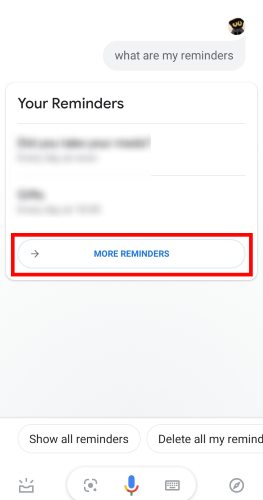
Toque esto para ver todos sus recordatorios, luego toque el recordatorio que desea editar o eliminar.
Uso de la fuente de Google
Si tiene Google Feed (la página que aparece si desplaza la pantalla de inicio completamente hacia la izquierda), puede ver sus recordatorios aquí. Abra Google Feed, luego toque su avatar en la parte superior derecha.
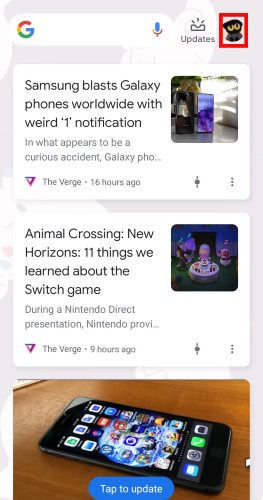
Luego toque Recordatorios.
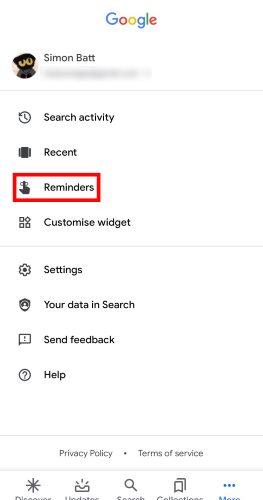
Verá todos los recordatorios actuales y completos que ha configurado. Para cambiar un recordatorio, toque el nombre del que desea editar o eliminar.
Uso de la aplicación Google Home
Para usar la aplicación Google Home que usó para configurar sus dispositivos Nest, primero abra la aplicación, luego toque «Configuración» a la derecha.
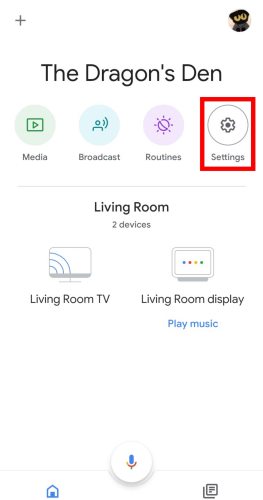
Desplácese hacia abajo hasta la «Categoría de servicios del asistente» de Google, luego toque «Más configuraciones».
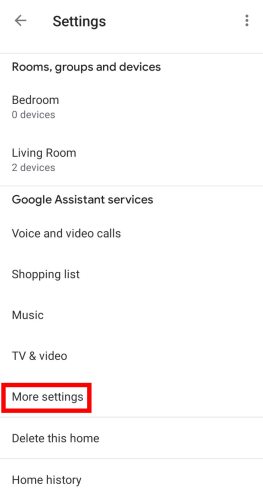
Toque la categoría «Servicios» cerca de la parte superior, luego seleccione «Recordatorios».
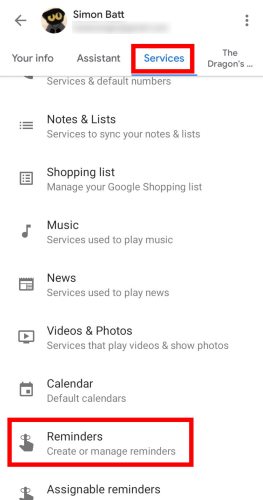
Esto le mostrará todos los recordatorios que ha configurado. Toca el que quieras editar.
Edición o eliminación de un recordatorio
Cualquiera que sea el método que elija, ahora debería ver el recordatorio que desea editar o eliminar. Desde aquí, simplemente toque el lápiz para editarlo o el icono de la papelera para eliminarlo.
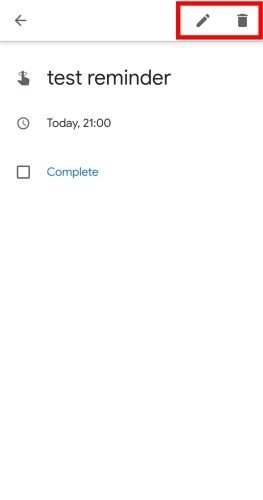
Recordatorios conscientes
Los recordatorios del Asistente de Google son muy útiles, pero pueden ser complicados de configurar. Ahora sabe cómo configurar uno y cómo editar los que ha configurado en el pasado. Además de establecer recordatorios, también hay muchas cosas que puede hacer que su asistente personal haga.
¿Te ayuda esto a recordar todos esos trabajos que tienes que hacer? Háganos saber a continuación.
